2. Linux CentOS Pagoda パネルのインストールと設定のチュートリアル (画像とテキストの手順)
1. Pagoda パネルのインストール
#クラウド サーバーには yum コマンドがインストールされています。yum コマンドについては、次のチュートリアルで説明します
yum install -y wget && wget -O install.sh http://download.bt.cn/install/install_6.0.sh && sh install.sh

パゴダ パネルを www ディレクトリにインストールし、「y」と入力して Enter を押します

インストールが完了すると、外部ネットワーク パネルのアドレスが作成され、ポート 8888 を開く必要があります

2. パネル操作
1. パネルログイン
Pagoda パネルをインストールすると、アクセスできるようになります。アドレス、アカウント、パスワードを覚えておく必要があります。また、簡単に覚えられるように、パネルに移動してアカウントとパスワードを変更します。

- パッケージをインストールしたくない場合は、Pagoda アカウントをバインドする必要があります。ではなく、登録してください

##2. ソフトウェア ストア
- の Web サイトは次のとおりです。オンラインであり、サービスをインストールする必要があります。 LNMP または LAMP、N と A は 1 つだけ選択できます
- L は Linux サーバー
- N は Nginx
- M は MySQL
- P は PHP ## A は Apache




SSH を有効にする: 閉じた後はリモート アクセスを実行できません
- ファイアウォール: これはサーバー ポートです。 Alibaba Cloud で開くことができます。こちら 柔軟
 ## 4. Web サイトを作成します
## 4. Web サイトを作成します
 #1. `ip` ウェブサイトを作成します
#1. `ip` ウェブサイトを作成します
ドメイン名、「ip ポート」を使用して Web サイトを作成できます、ポートは開かれている必要があります
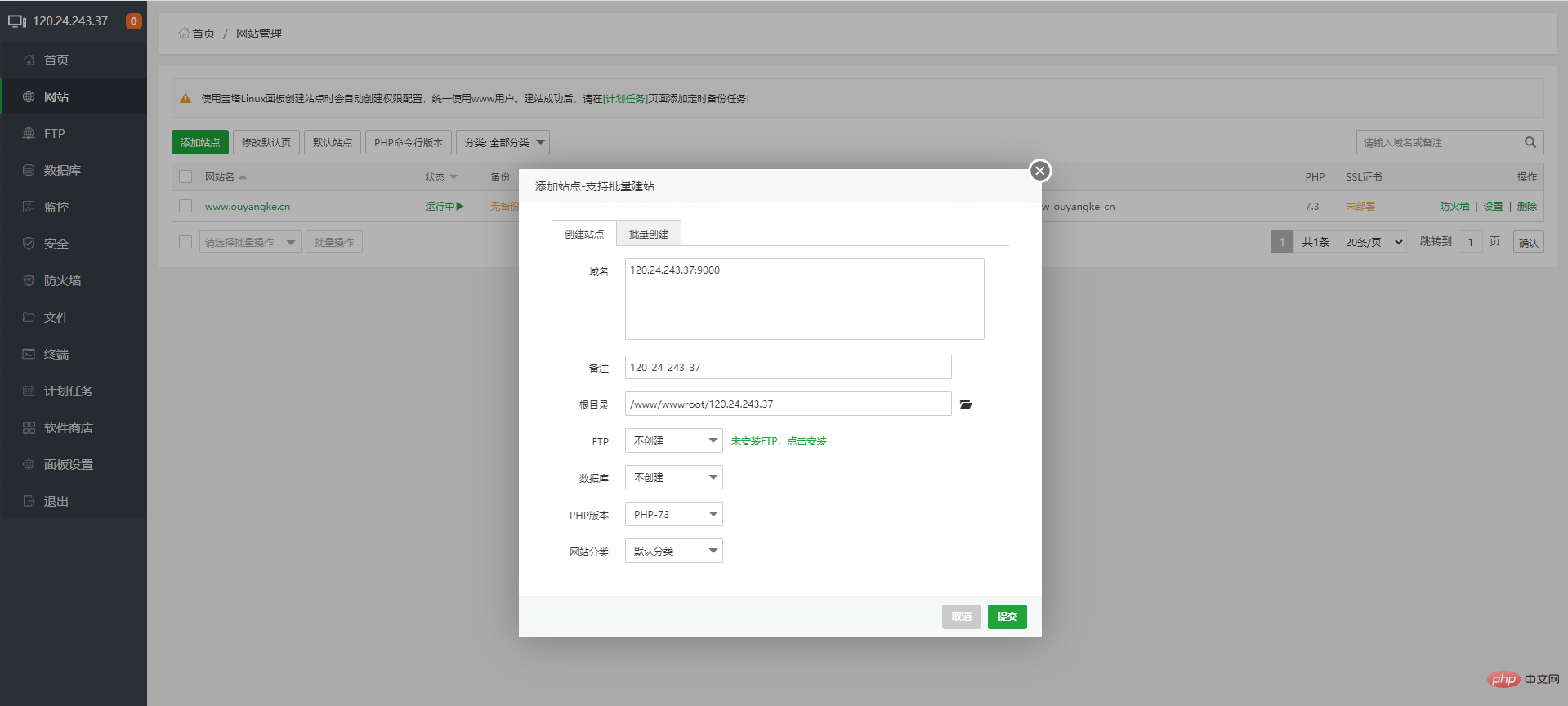

#ドメイン名をお持ちの場合は、そのドメイン名を使用して作成します。ドメイン名はサーバーを指す必要があります
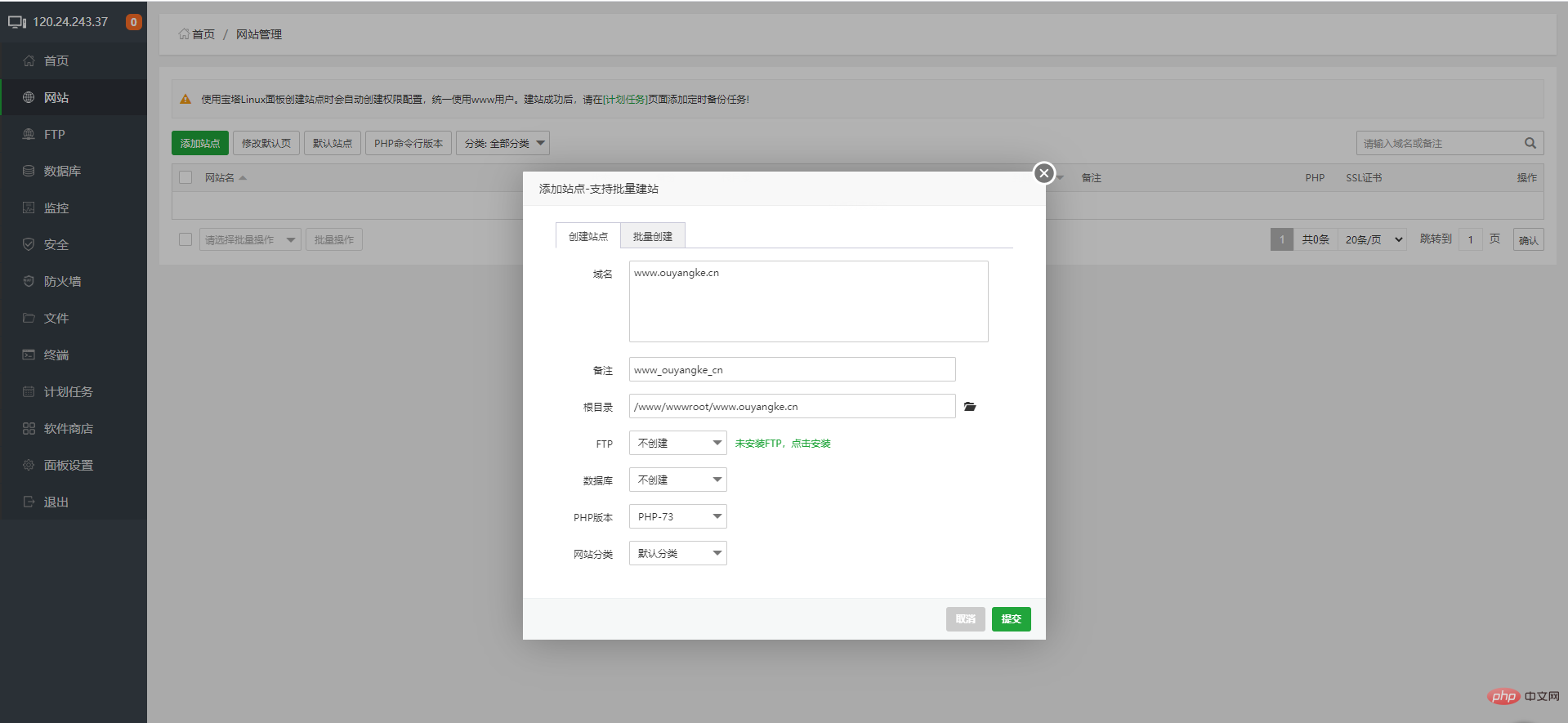
3. Web サイトを変更する
-
#4. https 証明書を申請する
###5. `php` のバージョンを切り替える
6. Web サイトのディレクトリを変更する
- ThinkPHP および Laravel フレームワークの場合、実行ディレクトリを public に変更する必要があります
##5. パネル設定- -エイリアス: 好きなものを使用できます。それはあなた次第です
- - パネル ポート: デフォルトのパネル ポートは 8888 です。安全を確保するために変更する必要があります
- - タイムアウト時間: 自分のコンピュータ上で、この時間は重要ではありません。公共のコンピュータを使用している場合でも、忘れずにログアウトするか、時間をより小さい値に設定してください。
- -セキュリティの入り口: URL サフィックス。これはランダムに付けられます。初回はデフォルトで暗号化されます。簡単に変更するのが最善です。覚えておいてください
- -BasicAuth 認証: これはより複雑です。理解できない場合は有効にしないでください
- -メッセージ チャネル: 電子メール アドレスを追加できます。パネルにはいくつかのメッセージが表示されます。電子メール アドレスに送信されます。
- #- ログインアラーム: 電子メール アドレスを追加できます。どこにログインしても、メッセージが電子メール アドレスに送信されます。
- #- ドメイン名: パネルにバインド ドメイン名を設定した後、 IP を使用せずにパネルにアクセスできます
#- 許可された IP: 許可された IP のみがパネルにアクセスできます。ホーム ネットワークは設定しないことをお勧めします。ホーム ネットワークは毎日変わります。 ip
-デフォルトの Web サイト ディレクトリ: デフォルトの Web サイト ディレクトリを作成します。変更する必要はありません
- デフォルトのバックアップ ディレクトリ: 変更する必要はありません
- サーバー IP: 変更する必要はありません
-サーバー時間: 変更する必要はありません
- パネル ユーザー: これはパネルのログイン アカウントです。覚えやすいアカウントに必ず変更してください
- # #- パネル パスワード: これはパネルのログイン パスワードです。覚えやすいものに必ず変更してください。
- [特別なトピック: Linux CentOS サーバー PHP オペレーティング環境の構築と使用]
1. linux CentOS サーバーがオンラインになります
以上が2. Linux CentOS Pagoda パネルのインストールと設定のチュートリアル (画像とテキストの手順)の詳細内容です。詳細については、PHP 中国語 Web サイトの他の関連記事を参照してください。

ホットAIツール

Undresser.AI Undress
リアルなヌード写真を作成する AI 搭載アプリ

AI Clothes Remover
写真から衣服を削除するオンライン AI ツール。

Undress AI Tool
脱衣画像を無料で

Clothoff.io
AI衣類リムーバー

Video Face Swap
完全無料の AI 顔交換ツールを使用して、あらゆるビデオの顔を簡単に交換できます。

人気の記事

ホットツール

メモ帳++7.3.1
使いやすく無料のコードエディター

SublimeText3 中国語版
中国語版、とても使いやすい

ゼンドスタジオ 13.0.1
強力な PHP 統合開発環境

ドリームウィーバー CS6
ビジュアル Web 開発ツール

SublimeText3 Mac版
神レベルのコード編集ソフト(SublimeText3)

ホットトピック
 7719
7719
 15
15
 1641
1641
 14
14
 1396
1396
 52
52
 1289
1289
 25
25
 1233
1233
 29
29
 VSCODEに必要なコンピューター構成
Apr 15, 2025 pm 09:48 PM
VSCODEに必要なコンピューター構成
Apr 15, 2025 pm 09:48 PM
VSコードシステムの要件:オペレーティングシステム:オペレーティングシステム:Windows 10以降、MACOS 10.12以上、Linux Distributionプロセッサ:最小1.6 GHz、推奨2.0 GHz以上のメモリ:最小512 MB、推奨4 GB以上のストレージスペース:最低250 MB以上:その他の要件を推奨:安定ネットワーク接続、XORG/WAYLAND(Linux)
 Apr 16, 2025 pm 07:39 PM
Apr 16, 2025 pm 07:39 PM
NotePadはJavaコードを直接実行することはできませんが、他のツールを使用することで実現できます。コマンドラインコンパイラ(Javac)を使用してByteCodeファイル(filename.class)を生成します。 Javaインタープリター(Java)を使用して、バイトコードを解釈し、コードを実行し、結果を出力します。
 VSCODEは拡張子をインストールできません
Apr 15, 2025 pm 07:18 PM
VSCODEは拡張子をインストールできません
Apr 15, 2025 pm 07:18 PM
VSコード拡張機能のインストールの理由は、ネットワークの不安定性、許可不足、システム互換性の問題、VSコードバージョンが古すぎる、ウイルス対策ソフトウェアまたはファイアウォール干渉です。ネットワーク接続、許可、ログファイル、およびコードの更新、セキュリティソフトウェアの無効化、およびコードまたはコンピューターの再起動を確認することにより、問題を徐々にトラブルシューティングと解決できます。
 Linuxアーキテクチャ:5つの基本コンポーネントを発表します
Apr 20, 2025 am 12:04 AM
Linuxアーキテクチャ:5つの基本コンポーネントを発表します
Apr 20, 2025 am 12:04 AM
Linuxシステムの5つの基本コンポーネントは次のとおりです。1。Kernel、2。Systemライブラリ、3。Systemユーティリティ、4。グラフィカルユーザーインターフェイス、5。アプリケーション。カーネルはハードウェアリソースを管理し、システムライブラリは事前コンパイルされた機能を提供し、システムユーティリティはシステム管理に使用され、GUIは視覚的な相互作用を提供し、アプリケーションはこれらのコンポーネントを使用して機能を実装します。
 vscodeの使用方法
Apr 15, 2025 pm 11:21 PM
vscodeの使用方法
Apr 15, 2025 pm 11:21 PM
Visual Studio Code(VSCODE)は、Microsoftが開発したクロスプラットフォーム、オープンソース、および無料のコードエディターです。軽量、スケーラビリティ、および幅広いプログラミング言語のサポートで知られています。 VSCODEをインストールするには、公式Webサイトにアクセスして、インストーラーをダウンロードして実行してください。 VSCODEを使用する場合、新しいプロジェクトを作成し、コードを編集し、コードをデバッグし、プロジェクトをナビゲートし、VSCODEを展開し、設定を管理できます。 VSCODEは、Windows、MacOS、Linuxで利用でき、複数のプログラミング言語をサポートし、マーケットプレイスを通じてさまざまな拡張機能を提供します。その利点には、軽量、スケーラビリティ、広範な言語サポート、豊富な機能とバージョンが含まれます
 vscodeはMacに使用できますか
Apr 15, 2025 pm 07:36 PM
vscodeはMacに使用できますか
Apr 15, 2025 pm 07:36 PM
VSコードはMacで利用できます。強力な拡張機能、GIT統合、ターミナル、デバッガーがあり、豊富なセットアップオプションも提供しています。ただし、特に大規模なプロジェクトまたは非常に専門的な開発の場合、コードと機能的な制限がある場合があります。
 GITの倉庫アドレスを確認する方法
Apr 17, 2025 pm 01:54 PM
GITの倉庫アドレスを確認する方法
Apr 17, 2025 pm 01:54 PM
gitリポジトリアドレスを表示するには、次の手順を実行します。1。コマンドラインを開き、リポジトリディレクトリに移動します。 2。「git remote -v」コマンドを実行します。 3.出力と対応するアドレスでリポジトリ名を表示します。
 Linuxの主な目的は何ですか?
Apr 16, 2025 am 12:19 AM
Linuxの主な目的は何ですか?
Apr 16, 2025 am 12:19 AM
Linuxの主な用途には、1。Serverオペレーティングシステム、2。EmbeddedSystem、3。Desktopオペレーティングシステム、4。開発およびテスト環境。 Linuxはこれらの分野で優れており、安定性、セキュリティ、効率的な開発ツールを提供します。




)
)
)
)
)
)
